AviUtlを使用して、以下の動画のような結婚式などのエンドロール的なモノの作り方を紹介します。
簡単なエンドロール動画なら、
- それっぽいBGM
- それっぽい画像
の2つを使えば誰でもすぐに作れます。
ポイントとしては以下の3点です。
- 音楽を流す
- アニメやドラマのスタッフロールのように文字を自動スクロールさせる
- 音楽に合わせて画像を表示させる
手順
①音楽を流す
音楽を流す方法としては、タイムラインに音声ファイルをドロップするだけです。
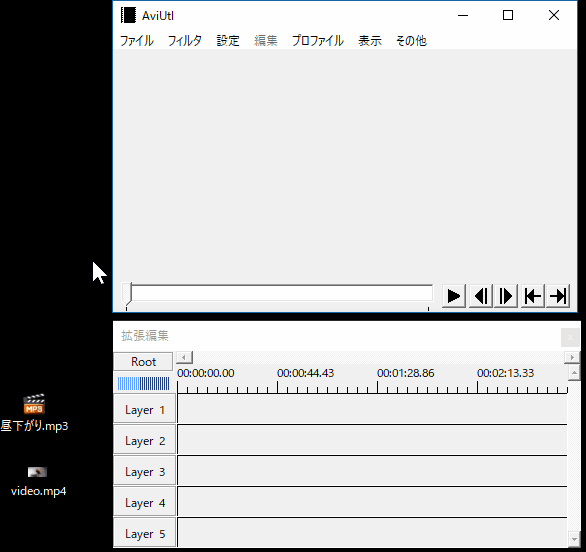
詳しくは以下の記事を参考にしてみて下さい。
参考:動画に音声を合成する方法
②文字をスクロールさせる
文字をスクロールするには、
- 「テキスト」オブジェクトを追加する
- テキストオブジェクトの設定ダイアログを開き、「自動スクロール」にチェックを入れる
という風にします。
詳しくは以下の記事を参考にしてみて下さい。
参考:設定ダイアログの解説【自動スクロール】
③音楽に合わせて画像を表示させる
画像は音楽の小節の終わりに合わせて切り替えます。
理由としては、小節終わりに切り替える事で「自然な切り替わり」に見えるからです。
 |
| ▲例えば、冒頭で使用している動画の音楽のBPMは「90」くらいなので、「BPMの設定」でBPMを「90」に設定して、小節毎に画像を挿入しています。 |
詳しくは以下の記事を参考にしてみて下さい。
参考:BPM設定の仕方について
画像に掛けているエフェクト
冒頭の動画で使用している画像には、
- シャドー
- 境界ぼかし
- フェード
というエフェクトを適用しています。
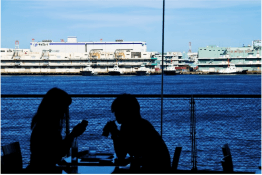 |  |  |  |
| ▲元画像 | ▲シャドー | ▲シャドー+境界ぼかし | ▲シャドー+境界ぼかし+画像の「Z軸回転」 |
参考:光関係エフェクト(発光・閃光・拡散光・グロー・ライト・シャドー)の使い方【フィルター】
参考:ぼかし系エフェクト(ぼかし・境界ぼかし・モザイク)の使い方【フィルター】
設定ダイアログとしてはこんな感じ↓です。
ちなみに「境界ぼかし」と「シャドー」のフィルター順序が逆になっていると、「シャドーを掛けた状態の画像」に対して「境界ぼかし」エフェクトが掛かってしまうため、格好悪くなってしまいます。
このように、フィルタの順序によってエフェクトの見え方が全然変わってきますので注意しましょう。
フィルタ順序の詳細については以下の記事を参考にしてみて下さい。
参考:設定ダイアログの解説【フィルタ順序】
外部スクリプト
その他、おすすめな外部スクリプトなどについてです。
AviUtl標準のエフェクトには、字幕効果がほとんどついていないので、導入をオススメします。
 |  |  | 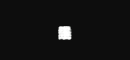 |
| ▲TAぼかし登場3 | ▲TAタイピング | ▲TA標準登場 | ▲TA陰陽玉登場 |
参考:【AviUtl】さつき氏のスクリプトまとめ(1/6)【@TA効果一覧】
その他についてもオススメなものが多いので参考にしてみて下さい。
 |  | 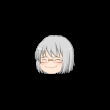 |  |
| ▲斜めブラインド | ▲ランダムラスター | ▲キラキラ | ▲パーティクル再現 |
参考:【AviUtl】さつき氏のスクリプトまとめ(2/6)【@ANM1効果一覧】
最後に
↑の動画を作成した私は、動画編集センス皆無な上に、作成時間としては10分くらいしか掛けていないので、皆さんが時間を掛ければもっとセンスのある動画に仕上げれるかと思います。
色々アイデアを出して試行錯誤してみてください。
動画内で使用した素材
- 使用音源
- 使用画像
このページは以上です。



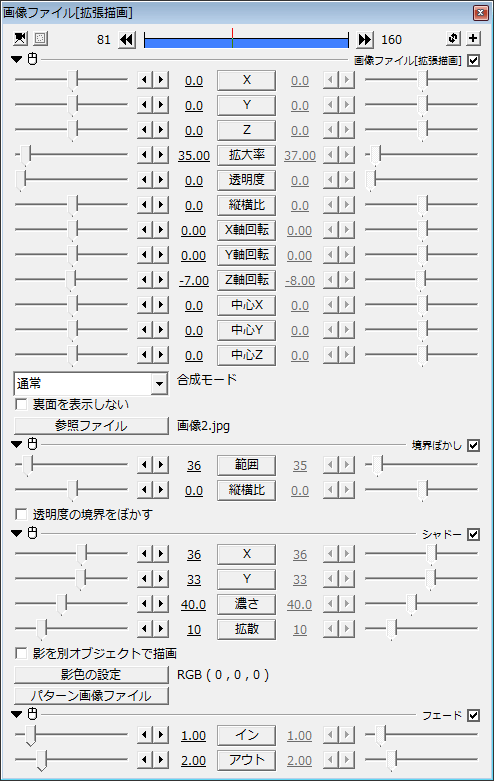
コメント
エンドロール用スクリプトがありました
https://www.nicovideo.jp/watch/sm29432829
https://www.nicovideo.jp/watch/sm33904269